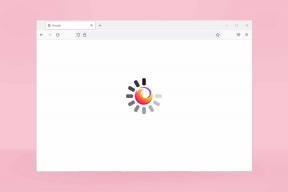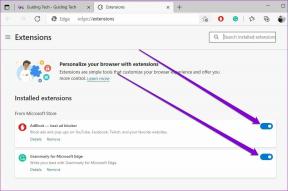Cum să remediați nicio eroare de rută pe Discord (2021)
Miscellanea / / November 28, 2021
Continuând seria noastră de articole despre depanarea diferitelor erori ale aplicației Discord, astăzi vom acoperi încă o problemă comună - eroarea „Fără rută”. Eroarea No Route împiedică utilizatorii să se alăture anumitor canale vocale Discord și a fost experimentată de mulți. Deși motivul exact din spatele problemei nu a fost încă identificat, eroarea pare să fie similară cu verificarea ICE și blocată în problemele de conectare RTC. Ambele mesaje de eroare, precum și cele fără rută sunt întâlnite atunci când Discord se confruntă cu probleme de conexiune vocală.
Există mai multe motive pentru care Discord ar putea să nu se conecteze la un anumit server de voce. În majoritatea cazurilor, programele antivirus de la terți sau firewall-ul de rețea blochează funcționarea normală a Discord. În plus, clientul desktop Discord este proiectat să funcționeze doar în tandem cu VPN-uri care au UDP. Dacă utilizați un VPN non-UDP, eroarea fără rută va fi întâlnită în mod regulat. Caracteristica Calitate a serviciului, atunci când este activată, dar nu este acceptată, poate, de asemenea, să solicite aplicației să se comporte greșit. În mod similar, dacă serverul este găzduit de pe un alt continent sau regiune, nu va apărea nicio eroare de rută.
În funcție de rădăcina erorii No Route, există mai multe moduri de a o rezolva. Urmați soluțiile explicate mai jos una câte una până când problema încetează să persistă.
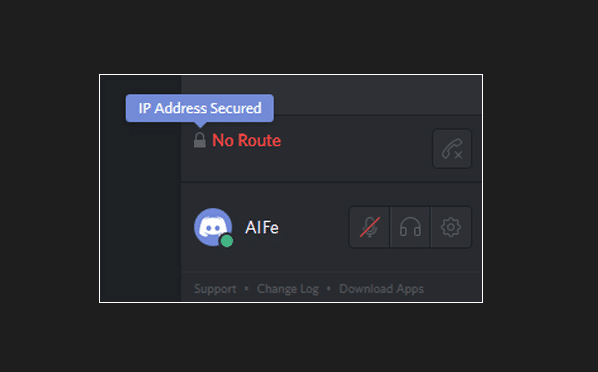
Cuprins
- Cum să remediați eroarea „Fără rută” pe Discord?
- Metoda 1: Dezactivați programele antivirus și VPN-urile terță parte
- Metoda 2: Comutați serverul DNS
- Metoda 3: Schimbați regiunea serverului
- Metoda 4: Dezactivați funcția de calitate a serviciului Discord
- Metoda 5: Setați o nouă adresă IP și resetați Setările DNS
Cum să remediați eroarea „Fără rută” pe Discord?
Remedierea erorii No Route a Discord nu este mare lucru și poate fi realizată în câteva minute. De asemenea, dacă ai norocul, un simplu repornire la nivel de sistem (calculator, precum și router/modem) va rezolva problema.
Pentru a vă oferi esența, majoritatea dintre noi avem la dispoziție un adresa IP dinamică de către furnizorii noștri de servicii de internet (ISP) datorită rentabilității sale. În timp ce IP-urile dinamice sunt mai sigure și au un cost de întreținere scăzut, ele sunt, de asemenea, mult mai puțin stabile și continuă să se schimbe tot timpul. Această natură fluctuantă a IP dinamică poate perturba fluxul de informații și poate provoca o serie de probleme. Pur și simplu reporniți routerul (deconectați cablul de alimentare și reconectați-l după ce ați așteptat câteva secunde) îl va ajuta să se stabilească pe o singură adresă IP și poate rezolva eroarea fără rută a Discord. În timp ce vă aflați, efectuați și o repornire a computerului.
De asemenea, puteți încerca să vă conectați la o altă rețea de internet sau la hotspot-ul dvs. mobil pentru a scăpa de eroarea „Fără rută”.
Dacă trucul de mai sus nu v-a ajutat să vă conectați la canalul vocal, este timpul să încercați câteva soluții mai permanente.
Metoda 1: Dezactivați programele antivirus și VPN-urile terță parte
În primul rând, asigură-te că programul tău antivirus sau apărătorul Windows în sine nu blochează conexiunea Discord. Caracteristica de securitate web în timp real din aplicațiile antivirus de la terțe părți este cunoscută a fi excesiv de protectoare și blochează conținutul care nu este de fapt dăunător. De la neîncărcarea anumitor site-uri web până la interzicerea altor aplicații pentru a transmite date, majoritatea politicii de blocare a AV-urilor rămâne un mister.
Pentru a vă dezactiva temporar programul de securitate și Windows Defender (Cum să dezactivezi Windows 10 Firewall) și verificați dacă eroarea fără rută se rezolvă. Dacă într-adevăr o face, fie adăugați Discord la excepția/lista albă a programului (procedura este unică pentru fiecare) sau treceți la alt software de securitate. Pentru a pune pe lista albă Discord din Windows Firewall:
1. Lansa Setări folosind combinația de taste rapide Tasta Windows + I și faceți clic pe Actualizare și securitate.

2. Utilizând meniul de navigare din stânga, treceți la Securitate Windows pagina și faceți clic pe Deschideți Windows Security buton.
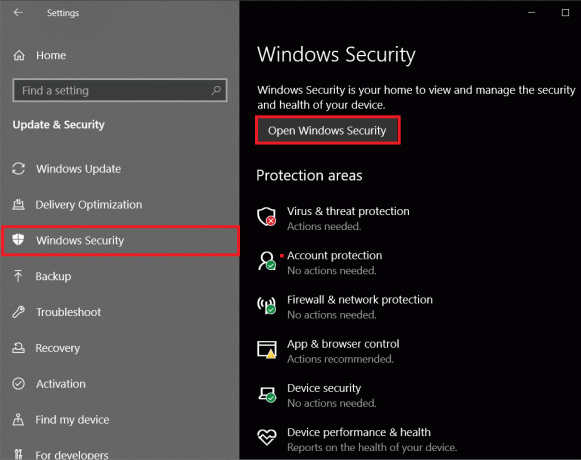
3. În fereastra următoare, faceți clic pe Firewall și protecție a rețelei.

4. Faceți clic pe Permiteți unei aplicații să treacă prin firewall hyperlink.

5. Mai întâi, faceți clic pe Schimbă setările în vârf.
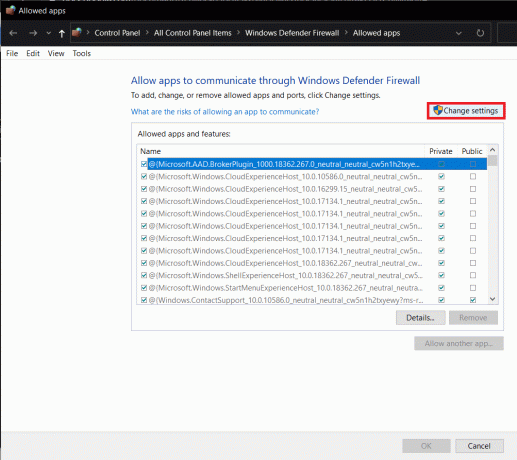
6. Apoi, bifați casetele din stânga Discordie iar cel sub Privat.
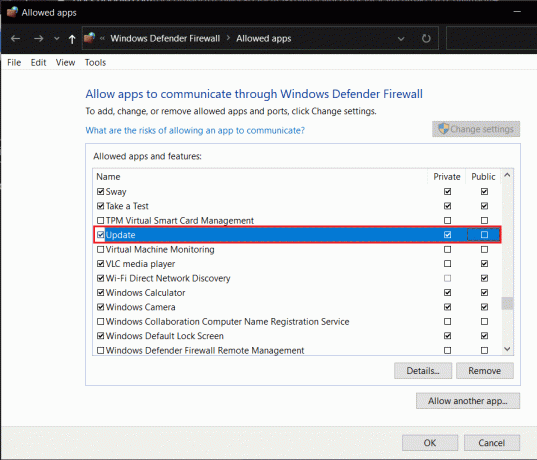
7. Dacă Discord nu este unul dintre programele enumerate, faceți clic pe Permite altă aplicație... urmat de un clic pe butonul Browse și localizați Discord. Odată găsit, faceți clic pe Adăuga.
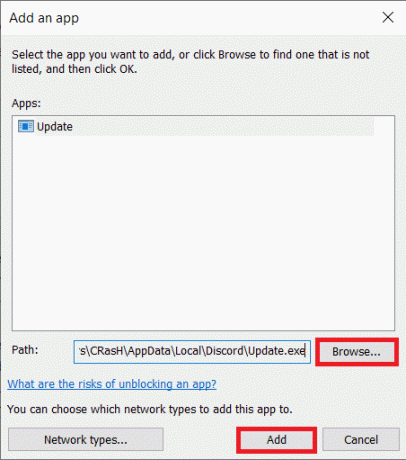
În mod similar, nu este un secret că Discord nu se joacă bine cu programele VPN, în special cu cele fără tehnologia User Datagram Protocol (UDP). Efectuați o căutare rapidă pe Google pentru a verifica dacă VPN-ul dvs. utilizează sau acceptă UDP și, dacă nu, dezactivați serviciul când utilizați Discord. Câteva servicii VPN care utilizează UDP sunt NordVPN, OpenVPN etc.
Metoda 2: Comutați serverul DNS
Este posibil ca Discord să nu reușească să se alăture unui server de voce dacă utilizați o rețea de serviciu sau de școală, iar Discord, împreună cu alte aplicații de comunicare, au fost blocate de administratorii de rețea. Acest lucru se face de obicei pentru a securiza rețeaua și, deși este puțin probabil să se întâmple, singura cale de a o evita este să le ceri administratorilor să relaxeze politica de blocare.
De asemenea, puteți încerca să navigați pe internet prin intermediul a server DNS diferit, dar s-ar putea să ai niște probleme dacă ești prins.
1. Lansa Windows Setări și faceți clic pe Retea si internet.
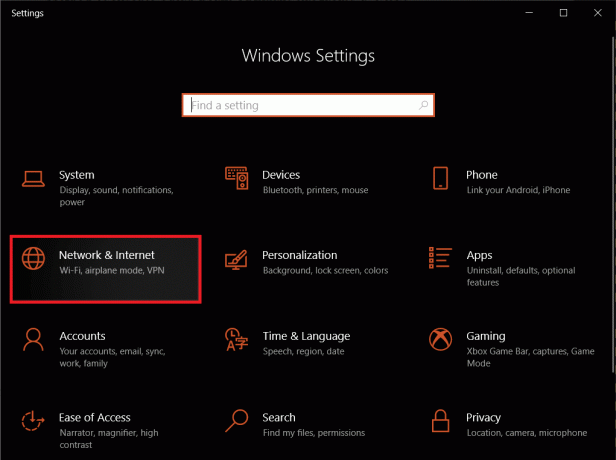
2. Sub Setări avansate de rețea în panoul din dreapta, faceți clic pe Schimbați opțiunile adaptorului.
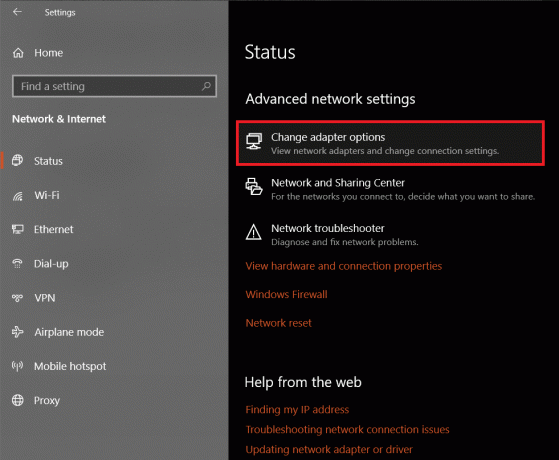
3. În cele ce urmează Fereastra Conexiuni de rețea, Click dreapta pe dumneavoastră reteaua actuala și selectați Proprietăți din meniul de opțiuni care urmează.
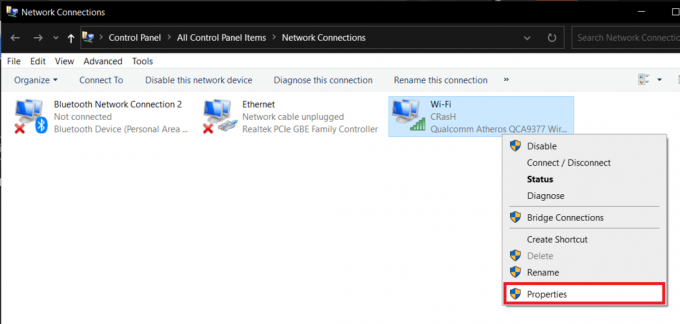
4. Selectați Protocolul Internet versiunea 4 (TCP/IPv4) în secțiunea „Această conexiune folosește următoarele elemente:” și faceți clic pe Proprietăți butonul care se deblocheaza.

5. Faceți clic pe butonul radio de lângă Utilizați următoarele adrese de server DNS: și introduceți următoarele valori pentru a utiliza serverul DNS Google.
Server DNS preferat: 8.8.8.8
Server DNS alternativ: 8.8.4.4

6. Lovit Bine pentru a salva noile setări ale serverului DNS și a reporni computerul. Acum ar trebui să vă puteți conecta la orice server de voce Discord fără a întâmpina eroarea fără rută.
Citește și:Cele mai bune 10 servere DNS publice
Metoda 3: Schimbați regiunea serverului
Erorile de conexiune vocală sunt destul de frecvente atunci când utilizatorii încearcă să se conecteze la un canal vocal găzduit dintr-o altă regiune sau un continent diferit. Pentru a rezolva acest lucru, puteți cere proprietarului serverului să schimbe regiunea serverului sau îi puteți cere să vă acorde autorizația necesară și să schimbe singur regiunea.
1. După cum este evident, începeți prin a lansa Aplicație Discord și faceți clic pe eroare orientată în jos lângă numele serverului dvs. Selectați Setări server din lista derulantă.
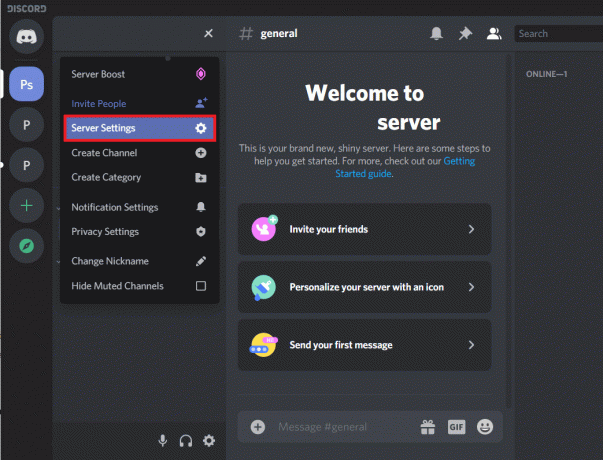
2. Pe Pagina de prezentare generală a serverului, faceți clic pe Schimbare butonul de lângă regiunea actuală a serverului.
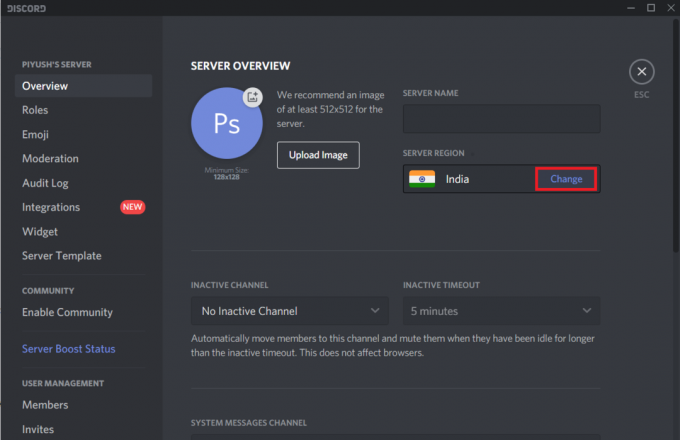
3. Faceți clic pe a regiune diferită de server în fereastra următoare pentru a comuta la ea.

4. La schimbarea regiunii serverului, veți primi o fereastră pop-up în partea de jos a ferestrei Discord care vă avertizează despre modificările nesalvate. Click pe Salvează modificările a termina.

Metoda 4: Dezactivați funcția de calitate a serviciului Discord
Discord include o caracteristică de calitate a serviciului care informează routerul/modem-ul că datele trimise de aplicație sunt de mare prioritate. Acest lucru ajută aplicația să îmbunătățească calitatea canalului vocal și performanța generală; cu toate acestea, funcția este destul de greșită și se știe că provoacă o serie de probleme, inclusiv imposibilitatea de a auzi altele și eroarea fără rută. Deci, luați în considerare dezactivarea funcției QoS dacă apare vreo astfel de eroare.
1. Faceți clic pe pictograma roată dințată lângă numele de utilizator Discord pentru a accesa Setarile utilizatorului.

2. Sub Setări aplicație, faceți clic pe Voce și video.
3. Derulați în jos pe panoul din dreapta și dezactivați „Activați calitatea serviciului cu prioritate ridicată a pachetelor” opțiunea din calitatea serviciului.
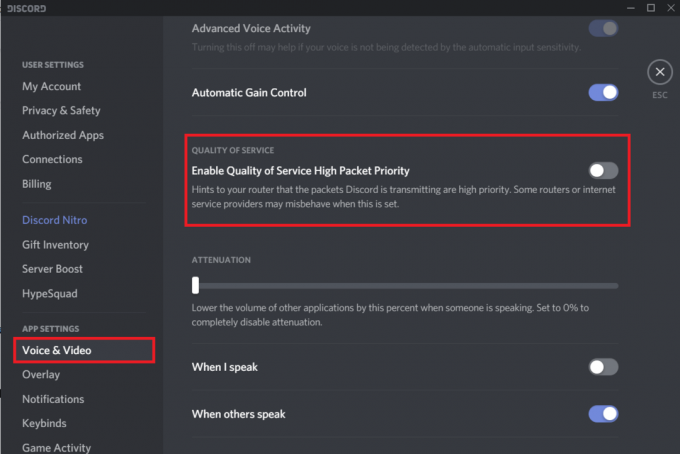
Metoda 5: Setați o nouă adresă IP și resetați Setările DNS
După cum am menționat mai devreme, o repornire la nivel de sistem este o modalitate binecunoscută de a remedia eroarea fără rută. Deși nu pare să funcționeze pentru toată lumea. Utilizatorii nenorocoși pot încerca manual să seteze o nouă adresă IP și să resetați setările DNS existente executând câteva comenzi în promptul de comandă.
1. apasă pe Tasta Windows + R pentru a lansa caseta de comandă Run, tastați cmd în caseta de text și apăsați ctrl + shift + enter pentru a lansa Command Prompt ca administrator.

Notă:Veți primi un pop-up de control al contului de utilizator care vă va întreba dacă linia de comandă ar trebui să aibă permisiunea de a face modificări pe dispozitiv. Click pe da pentru a acorda permisiunea necesară.
2. Odată ce se deschide fereastra Command Prompt, tastați cu atenție comanda de mai jos și apăsați Enter pentru a o executa.
ipconfig /release
Notă: Comanda de mai sus eliberează adresa IP care ți-a fost atribuită automat de serverul DHCP.
3. Apoi, este timpul să ștergeți memoria cache DNS existentă înainte de a configura o nouă adresă IP. Pentru a face acest lucru, executați următoarea comandă -
ipconfig /flushdns
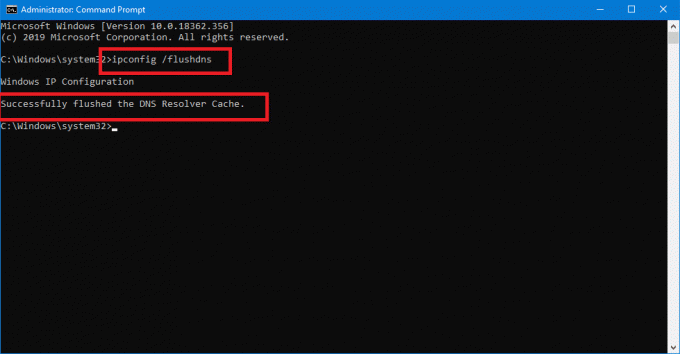
4. În cele din urmă, deoarece am lansat adresa IP anterioară, va trebui să atribuim una nouă.
5. Rulați comanda de mai jos și închideți fereastra Command Prompt după execuție.
ipconfig /renew
6. Reporniți computerul și verificați dacă eroarea fără rută continuă să persistă.
Recomandat:
- Remediați eroarea ecranului roșu al morții (RSOD) pe Windows 10
- Cum să eliberezi RAM pe computerul tău cu Windows 10?
- Remediere Nu se pot auzi oamenii pe Discord
Una dintre cele cinci metode enumerate mai sus ar fi trebuit să rezolve problema Eroare Discord No Route și v-a ajutat să vă conectați la canalul vocal problematic. Cu toate acestea, dacă niciunul dintre ei nu a funcționat, puteți contacta echipa de asistență Discord pentru asistență suplimentară – Trimiteți o solicitare. Utilizați versiunea web a Discord în timp ce echipa sa vă răspunde cu o soluție oficială.